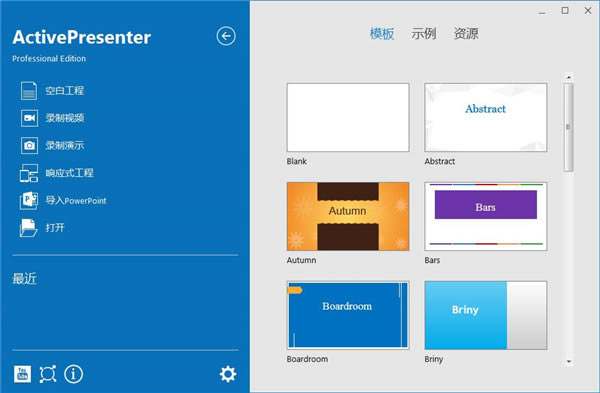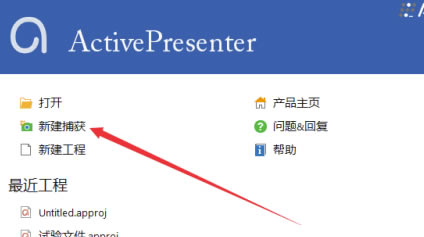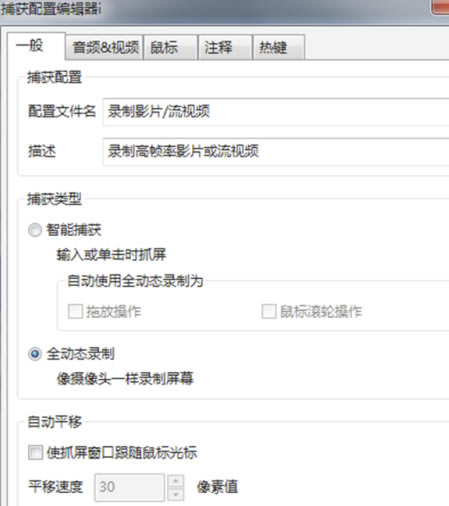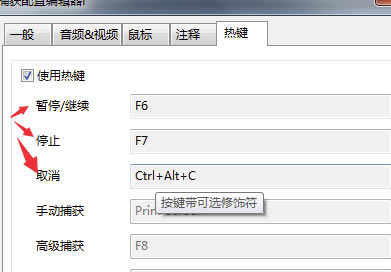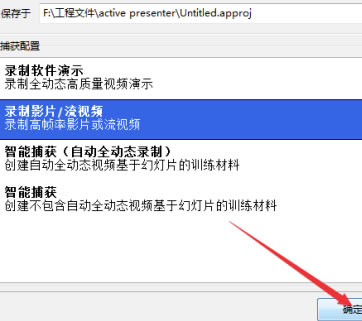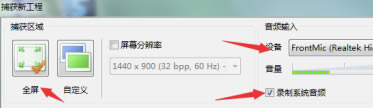【Active Presenter下载】Active Presenter特别版 v8.0.7 中文免费版
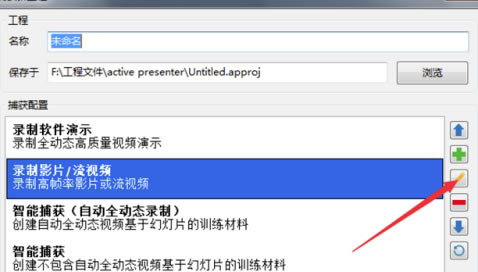
- 软件大小:查看
- 软件语言:简体中文
- 授权方式:免费软件
- 更新时间:2025-01-08
- 软件类型:国产软件
- 推荐星级:
- 运行环境:XP,Win7,Win8,Win10,Win11
软件介绍Active Presenter是一款十分好用的电脑录屏工具,在同行软件中名列前茅,全面的录屏功能,支持全屏录制、画中画录制、编辑制作等,适合于教师、培训人员制作教程或演示教程,全面兼容各种办公软件。
软件特色1、智能捕捉 当鼠标点击或按下键时捕获屏幕。每个动作被作为一个幻灯片被捕获,详细说明了观众/学习者应该遵循什么来掌握这个课程。 2、全动态录音 将屏幕记录为全动态视频,并嵌入到幻灯片中,以进一步编辑注释,语音转换,缩放n平移,隐藏式字幕和动画效果。 3、麦克风和扬声器录音 在录制屏幕的同时录制来自麦克风的系统音频和音频。 4、智能注释 从动作和目标应用程序自动生成描述并插入以正确滑动。这使得内容几乎准备好发布快速教程。 5、无损质量 视频采用无损编码解码器进行录制,以确保整体编辑过程中的最高质量(100%)。 H264,MPEG-1,2有损编解码器也可用。 6、可配置热键 一些目标应用程序已经注册了常见的热键。在这种情况下,配置热键对于进行完整的录制会话至关重要。 软件优势1、多输出格式 将内容导出为流行的视频格式,包括AVI,FLV,WMV,WebM,MP4。输出尺寸和视频质量之间的平衡,包括帧速率,关键帧和质量选项。 2、互动HTML5模拟 将内容导出到可在任何现代网络浏览器或设备(PC,MacOS,iOS,Android,Windows Phone,...)上运行的交互式HTML5模拟。 3、SCORM&xAPI 支持SCORM和xAPI两种最受欢迎??的在线学习规范,得到许多学习管理系统(LMS)的广泛支持。 4、HTML5 Player皮肤 有可以选择的模板(玩家皮肤),还有更多的选择来定制玩家布局。 5、报告跟踪 即使没有使用LMS,学习者的结果也可以通过使用HTTP方法来跟踪。报表数据采用众所周知的标准,如XML,JSON,CVS等。 6、导出Office文档(Word,Powerpoint,Excel) 导出到最流行的文档格式。使用Microsoft Office进一步编辑。使用Microsoft Word自定义布局. Active Presenter使用教程打开Active Presenter.在弹出的对话框选择“新建捕获”。
再弹出对话框,选择录制影片/流视频,再点击右边的“小铅笔”图标,进行设置。
选择全动态录制
在选择热键一栏,进行热键设置(选中对应热键,在按键盘想设置的热键即可)
关闭设置界面,点击确定。以上设置不是每次必须,在第一次使用的时候设置后,下次,就可以直接进行录制。
就弹出了录制对话框,这里可以对录屏的区域(如全屏或部分录制),以及录制的音源进行设置(如是否,录制MIC,系统声音等)。
录制结束后,按事先设定的结束热键,就会结束录制。一个录屏工作就结束了。 安装方法1、在本站下载Active Presenter安装包 2、使用压缩软件进行解压(推荐使用winrar) 3、点击“ActivePresenter_v8.0.7.exe”文件开始安装 |